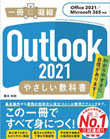Windows 7、およびWindows 7のアプリケーションは、システム作業やインターネットブラウズなどで「テンポラリファイル」というものを作成して、それが累積していきます。
テンポラリファイルがハードディスク上に増えていくと、ディスクの空き容量を圧迫し、時にはシステム動作が遅くなったりするのですが、そのような状態を解消するには、不要なテンポラリファイルを消去するようにします。
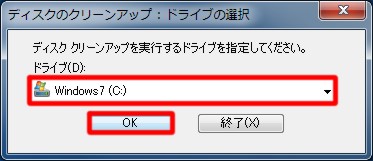
☆[スタート]メニューから「すべてのプログラム」-「アクセサリ」-「システムツール」-「ディスククリーンアップ」を選択します。クリーンアップする対象ドライブを選択して「OK」ボタンをクリックします。
テンポラリファイルがハードディスク上に増えていくと、ディスクの空き容量を圧迫し、時にはシステム動作が遅くなったりするのですが、そのような状態を解消するには、不要なテンポラリファイルを消去するようにします。
○実行方法
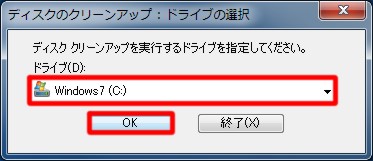
☆[スタート]メニューから「すべてのプログラム」-「アクセサリ」-「システムツール」-「ディスククリーンアップ」を選択します。クリーンアップする対象ドライブを選択して「OK」ボタンをクリックします。



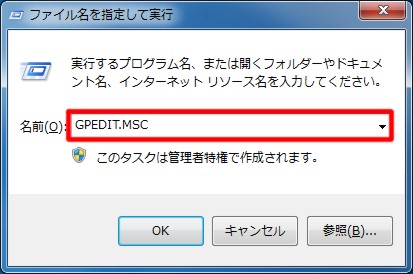
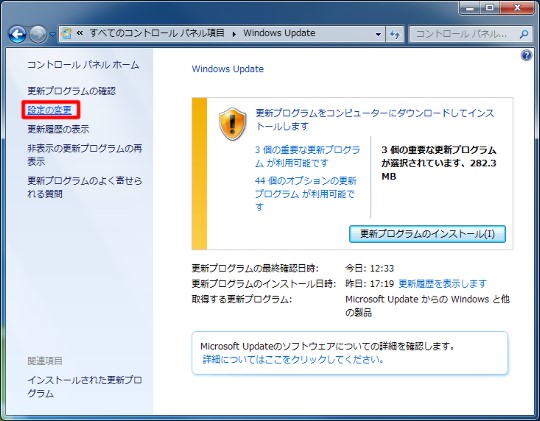
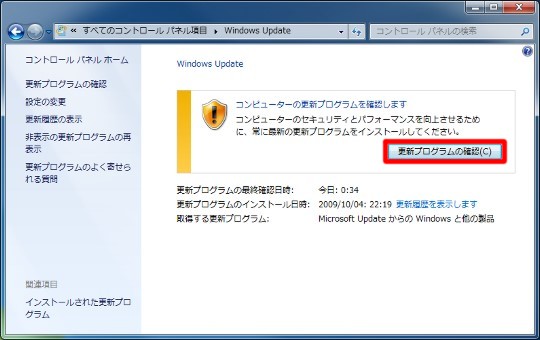
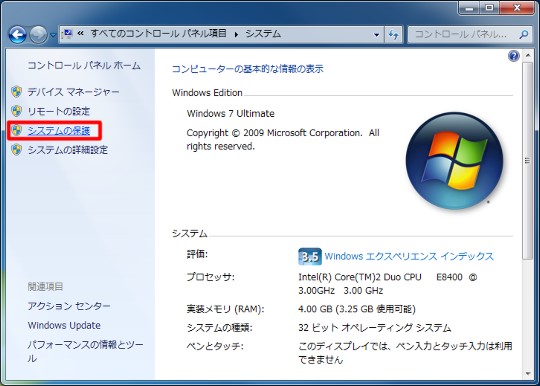







![[完全改定版]Windows 10上級リファレンス v2](https://hjsk.jp/00books/110/syouei-win10-jrv2-z.jpg)